Yönlendiriciler, süreklilik için bir bilgisayara statik bir IP adresi atayabilir
- Bilgisayarınızın IP ayarları statik ise, yeni bir yönlendiriciye geçmek IP'nizi değiştiremez.
- Yönlendiricinizin IP adresini değiştirmek, cihazınızdaki hizmetlerle kurulan bağlantıları keser.
- Yönlendiricinizi yeniden başlatmak IP adresinizi değiştirebilir.

Bir yönlendiriciye bağlanmak, bilgisayarınızın yönlendiricinin genel IP adresini kullanacağı anlamına gelir. Ancak, nasıl gezineceğinizi bilmiyorsanız, IP adresinizi değiştirmek zor olabilir.
IP adreslerinizi değiştirmek, yönlendiriciyi yeniden başlatmanızı gerektirebilir. Bu nedenle kullanıcılar, yönlendiriciyi yeniden başlatmadan IP adreslerini nasıl değiştireceklerini bilmediklerini soruyorlar.
Ayrıca, bir yönlendiricinin IP adresini değiştirmek değişiklik gösterebilir. Üreticinin çalışacak şekilde nasıl yapılandırdığına bağlıdır.
Aynı şekilde, üretici yazılımı, yönlendiricinizin IP adresini nasıl değiştirebileceğiniz konusunda bazı ayrımlar yapabilir.
Bununla birlikte, yönlendiriciyi yeniden başlatmadan IP adresini kolayca değiştirmek için izleyebileceğiniz bazı adımlar vardır. Bu nedenle, bu makale bu adımları tartışacaktır.

Artırılmış güvenlik protokolleri ile birden fazla cihazdan web'e göz atın.
4.9/5
indirimi kap►

Dünyanın her yerindeki içeriğe en yüksek hızda erişin.
4.7/5
indirimi kap►

Sürekli kesintisiz tarama için binlerce sunucuya bağlanın.
4.6/5
indirimi kap►
Yönlendiricinizi kapatarak IP'nizi değiştirebilir misiniz?
Yönlendiricinizi kapatmak, IP adresinizi değiştirmenin en kolay yollarından biridir. Yönlendiricinizin cihazınızla bağlantısının kesilmesini sağlar. Ancak, yönlendiricinizi güç kaynağından yaklaşık beş dakika çıkarmak ve tekrar takmak, yönlendirici IP'sinin sıfırlanmasına yardımcı olabilir.
Ayrıca, bazı kullanıcılar bunun bilgisayarlarında beklendiği gibi çalışmadığından şikayet ediyor. Yanıt, yönlendiriciye ve cihazınıza bağlı olarak değişebilir.
Aynı şekilde, yönlendiriciler, cihazı hatırlamak ve ona aynı IP adresini atamak için oluşturulmuştur. Bu nedenle, yönlendiricinizi kapatarak IP'yi değiştirmek zor olabilir.
Bununla birlikte, yönlendiricinizi kapatarak IP'nizi değiştirebilirsiniz. Ayrıca, yönlendiricinizi kapatmanız IP'nizi değiştirmiyorsa, işlemi birkaç kez tekrarlamayı unutmanızı öneririz.
Yönlendiricimin IP adresini değiştirirsem ne olur?
Yönlendiricinizin IP (İnternet Protokolü) adresini değiştirmek, cihazınızda çalışan hizmet ve programlarla kurduğu her internet bağlantısını bozar. Bu, değiştirilen adresle daha önce yapılan bağlantının artık geçerli olmadığı anlamına gelir.
Ancak, yönlendiricinizin IP adresini değiştirmek ağ bağlantınızı olumsuz etkilemez. İnternet bağlantınızın gizliliğini ve güvenliğini artırabilir.
Yine de bilmekte fayda var Windows 10/11 bilgisayarda statik IP adresinizi nasıl kurar ve değiştirirsiniz.
Yönlendiricimi IP'mi değiştirmeye nasıl zorlarım?
1. Bağdaştırıcı ayarlarını el ile değiştirme
- Tıkla Başlama butonu, girin Kontrol Panelive başlatın.
- Seçme Ağ ve Internet ve tıklayın Ağ ve Paylaşım Merkezi.

- Tıklamak Adaptör ayarlarını değiştir ekran bölmesinden.

- Gitmek IP adresini değiştirmek istediğiniz bağlantı ve üzerine çift tıklayın.
- Tıklamak Özellikler ve seç İnternet Protokolü Sürüm 4 (TCP/IPv4).
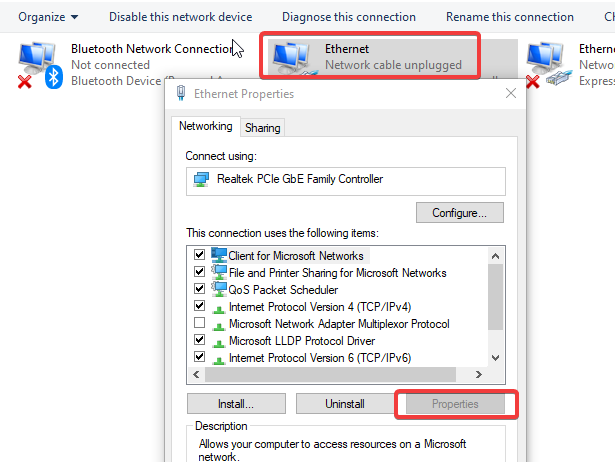
- Giriş bir IP adresi veya öğesini seçin Otomatik olarak bir IP Adresi Alın yönlendiricinin IP adresini kontrol etmesini sağlama seçeneği. (Kullanılacak bir IP adresiniz varsa, manuel olarak girebilirsiniz.)

- Tıklamak TAMAM ve programı kapatmak için değişiklikleri kaydedin.
2. Komutları Kullan
- basın pencereler + Ranahtarlar başlatmak için Diyalog kutusunu çalıştır.
- Giriş CMD ve bas Girmek başlatmak için.

- Aşağıdakini yazın ve tıklayın Girmek:
ipconfig /release
- Ardından bunu ilk işlem durduktan sonra da girin ve tuşuna basın. Girmek:
ipconfig /renew - Kapat Komut istemi ve kontrol et IP adresi.
Komut istemini kullanmak, yönlendirici IP'sini sıfırlamaya zorlar. Bu nedenle, bu, yönlendiriciyi yeniden başlatmadan IP'nin değiştirilmesine yardımcı olmalıdır.
3. VPN kullan
Birçok VPN, yönlendiriciyi yeniden başlatmadan IP adresinizi değiştirmenize yardımcı olabilir. Şu anda mevcut olan en iyi VPN'lerden birini seçin ve yeni bir konum seçin.
Bunu yaparak, yeni sunucu IP adresinizi alan içinde gizli bir konuma değiştirecektir. Bu nedenle, IP adresinizi değiştirmeye çalışırken göz önünde bulundurmanız gereken daha hızlı bir alternatiftir.
Hızlı ve kolay bir kurulum sürecine sahip olduğu için Özel İnternet Erişimi (PIA) harika bir seçenektir. Ayrıca, trafiği kaydetmeyen veya kullanıcılarından herhangi bir tarama verisi depolamayan katı bir kayıt tutmama politikası özelliğine sahiptir.

Özel İnternet Erişimi (PIA)
Verilerinizi korumak için katı bir kayıt tutmama politikasına sahip, kırılmaz bir güvenliğe sahip VPN.- Xfinity'de Sitelere Nasıl İzin Verilir veya Engellenir
- SCCM'de Bir Uygulama Nasıl Dağıtılır [Adım Adım Kılavuz]
- Excel'de İndirme Tamamlanmadı: Bu Hata Nasıl Düzeltilir?
- Eero'nun Web Sitelerini Engellemesine İzin Verme veya Durdurma
Yeni bir yönlendirici alırsam IP adresim değişir mi?
Yeni bir yönlendirici almak IP adresinizi değiştirir. Yeni yönlendirici, cihazınıza yeni bir IP adresi atayacaktır. Bu nedenle, yeni bir yönlendirici alırsanız IP adresiniz değişecektir.
Ancak, bilgisayarınızın İnternet Protokolünü otomatik olarak bir IP adresi alacak şekilde ayarladıysanız, yeni bir yönlendirici alırsanız IP'niz değişebilir. Ne yazık ki, bilgisayarınızın İnternet Protokolü ayarları Manuel girişte ise, IP adresi statik olacaktır ve yeni bir yönlendiriciye geçilerek değiştirilemeyebilir.
Sonuç olarak, yönlendiricinizin donanım yazılımını güncellemek, sorunsuz çalışmasına yardımcı olacaktır. Bu nedenle, rehberimize göz atabilirsiniz. yönlendiricinizin donanım yazılımını güncelleme adımları. Ayrıca, nasıl düzeltileceğini bilmek internet sorununa bağlanmayacak yönlendirici yararlı olabilir.
Bu kılavuz yardımcı olduysa, lütfen aşağıdaki yorumlara geri bildirim veya öneriler bırakın. Sizden haber almak isteriz.
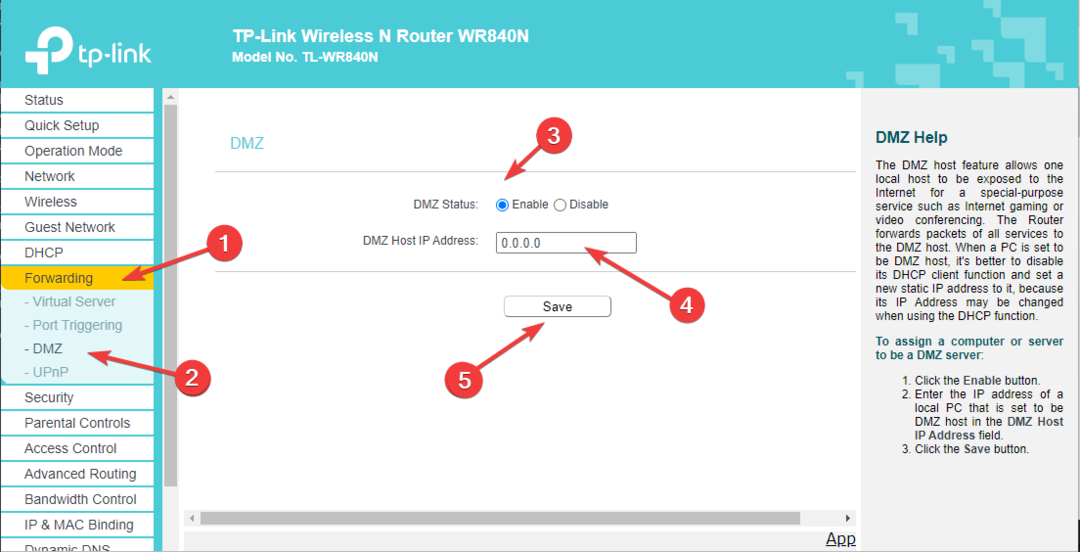
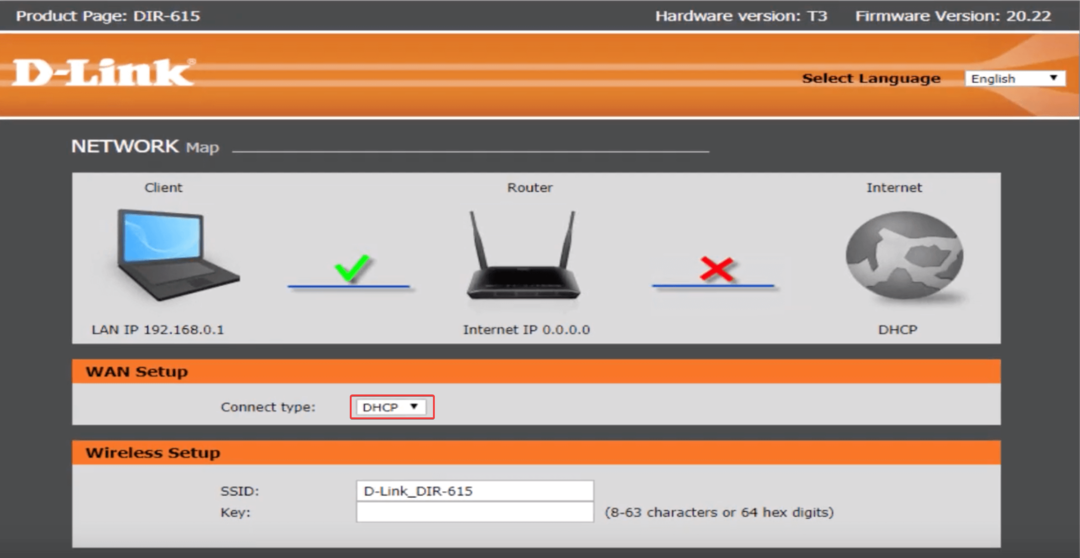
![Erişim Noktası için En İyi 5 Yönlendirici [2023 Listesi]](/f/ac3ba403752337e9a8776f872605c65a.png?width=300&height=460)